Как усилить сигнал и скорость на 3G 4G модеме
Сегодня почти у каждого пользователя ноутбука есть 3G (или 4G) модем, ведь купить это устройство сегодня может позволить себе каждый. Если вы столкнулись с проблемой постоянного прерывания мобильного интернета интернета, то наиболее вероятно, что в ваших местах слабый уровень сигнала.
ПОЛУЧИТЬ КОНСУЛЬТАЦИЮ СПЕЦИАЛИСТА
ИЛИ
ПРОДОЛЖИТЬ ЧТЕНИЕ СТАТЬИ
Определите причину низкой скорости интернета
Определить причину перебоев в работе и усилить интернет 3G/4G достаточно просто:
- Если скорость низкая круглосуточно — причина в отдаленности от вышки (базовой станции оператора сотовой связи (БС)).
- Если скорость улучшается ближе к ночи — в загруженности БС.
Для начала узнайте местоположение вашей БС и её примерную отдаленность от вас, а также частотный диапазон, в котором работает оператор.
Возможно, потребуется антенна и усилитель
Повысить скорость интернета, а также нацелиться на менее загруженную вышку вам поможет антенна и усилитель. Для этого необходим USB-модем, имеющий разъемы для подключения внешних излучателей. На 3G модемах он один, на модемах 4G их два — для применения технологии МИМО. MIMO — когда приём-передача осуществляются по двум каналам, что способствует повышению скорости интернета.
Чтобы подобрать антенну и усилитель, необходимо:
1) Определить тип сети у вас дома: 3G или 4G
Произвести замеры можно с помощью самого модема, большинство программ показывает тип соединения:
- Для 2G это: GPRS, EDGE
- Для 3G это: WCDMA, HSPA, HSPA+, DC-HSPA
- Для 4G это: LTE
2) Определить место наилучшего приема
Возможна ситуация, когда в доме ловит только 3G, а стоит забраться на крышу дома — там уже есть и 4G.
3) Определить уровень сигнала в децибелах
Для этого существует программа Huawei Mobile Partner.
В ней можно заблокировать режим (только GSM, только 3G, только lTE). Settings — Network (при выключенном соединении).
И посмотреть уровень в децибелах (-90 дБ, лучше чем -105 дБ). Diagnostics — Network.
Для хорошей скорости интернета на модеме уровень сигнала должен быть от -50 до -80 дБ. Если уровень от -80 дБ до — 115 дБ, то его можно повысить, применив внешнюю антенну или антенный усилитель.
Оборудование для усиления 3G
Классическая схема:
-
Антенна 3G с одним разъёмом. Они бывают панельные, бывают типа волновой канал («елочка»), бывают параболические (тарелка).

- ВЧ-кабель. Бывает 5D-FB — 7.5мм., 8D-FB — 11 мм., и 10D-FB 13 мм. Длину рассчитайте так, чтобы антенну можно было вынести на крышу или на ту сторону дома, с которой приём лучше.
- Пигтейл (переходник). Это переходник с толстого ВЧ-кабеля на микроразъём модема 3G.
Данная схема добавляет к уровню сигнала 12-20 дБ.
Если этого недостаточно для достижения уровня сигнала в -80 дБ, применяется антенный усилитель. Он устанавливается в разрыв кабельной трассы и добавляет к мощности еще 20 дБ:
Оборудование для усиления 4G
Классическая схема:
- Антенна 4G с одним или двумя разъемами (как правило, панельная).
- Один или два ВЧ-кабеля.
- Пигтейл (переходник). Один или два, соответственно.
Данная схема добавляет также к уровню сигнала 12-20 дБ.
Если этого недостаточно для достижения уровня сигнала в -80 дБ, применяется антенный усилитель. Он устанавливается между антенной и модемом и добавляет к уровню сигнала еще 20 дБ. Конечная схема выглядит так:
- На крышу устанавливаете антенну
- Настраиваете её на вышку по программе.
- Прокладываете кабель.
- Подключаете к кабелю пигтейл, к нему модем.
- Модем по вашему усмотрению можно подключить к роутеру, на раздачу Wi-Fi.
В ситуации, когда сигнал 3G или 4G отсутствует, и даже с антенной всё равно слабый, необходимо воспользоваться усилителем. Схема выглядит так:
- Антенна
- Кабель
- Усилитель
- Кабель
- Пигтейл
В ситуации, когда хочется получить максимально возможную скорость и сигнал 4G удовлетворительный, схема выглядит так:
- Антенна LTE MIMO
-
ВЧ-кабель 2 шт.

- Пигтейл 2 шт.
- USB-модем 4G
- Роутер USB > Wi-Fi
Предлагаем услугу установки
Если у вас нет опыта и желания производить замеры, искать наилучшее место установки, монтировать и юстировать антенну, то вам помогут наши инженеры. Они специализируются на улучшении качества связи и произведут необходимые замеры, выберут максимально подходящий для ваших условий комплект оборудования, выполнят установку под ключ.
Вы гарантированно получите максимально возможный сигнал сети и скорость интернета. Ваши средства, при этом, будут вложены максимально эффективно.
Остались вопросы по усилению сигнала?
Если у вас остались вопросы по усилению мобильного интернета на модеме, задайте их нам по телефону: 8-800-3333-965
Как усилить сигнал модема (3G или 4G) своими руками и улучшить его
Жители удаленных регионов часто интересуются, как усилить сигнал модема для получения более стабильной связи и скорости. Ниже разберем главные способы, позволяющие решить столь трудную задачу, выделим методы определения мощности, а также причины ее снижения. Также дадим рекомендации, что делать, если ничего не помогает.
Ниже разберем главные способы, позволяющие решить столь трудную задачу, выделим методы определения мощности, а также причины ее снижения. Также дадим рекомендации, что делать, если ничего не помогает.
Как улучшить сигнал модема
Практика применения Интернета позволяет выделить несколько путей, как усилить сигнал 3G или 4G модема своими руками и без покупки нового оборудования. Выделим основные пути:
- Установите устройство на окне или перенесите в точку квартиры, где лучше ловит связь с помощью переходника длиной до 2-3 метров. Такой метод позволяет усилить сигнал и добиться увеличения скорости в среднем на 15-20 процентов. Преимущества метода в небольших затратах и наличии результата. Минус в том, что такое решение не всегда удается реализовать, особенно когда нужно подключить модем к компьютеру, а применение удлинителя де-факто ведет к уменьшению мощности.
- Используйте рефлектор. Чтобы усилить уровень сигнала 3G модема, можно задействовать простые подручные вещи, к примеру, кастрюлю, диск ДВД, дуршлаг и другое.
 Приемное устройство монтируется в центр рефлектора, фокусирующего захватываемый сигнал. Провод с одной стороны подключается к модему, а с другой — к ПК. Желательно, чтобы длина провода была минимальной, ведь этот фактор влияет на мощность приема. В лучшем случае можно немного усилить мощность и получить прирост скорости на 15-20%. Минусы рефлектора заключаются в больших размерах и требовании к наличию определенных навыков.
Приемное устройство монтируется в центр рефлектора, фокусирующего захватываемый сигнал. Провод с одной стороны подключается к модему, а с другой — к ПК. Желательно, чтобы длина провода была минимальной, ведь этот фактор влияет на мощность приема. В лучшем случае можно немного усилить мощность и получить прирост скорости на 15-20%. Минусы рефлектора заключаются в больших размерах и требовании к наличию определенных навыков.
- Применение антенны. Один из способов, позволяющий достичь результата — антенна для усиления сигнала модема. Здесь имеется два варианта — покупка уже готового оборудования или изготовление изделия своими руками. В последнем случае можно обойтись проволокой на 3 мм, медной трубкой, паяльником и другим инструментом. Готовая антенна устанавливается на улице и помогает усилить поступающий сигнал. Изделие желательно расположить как можно выше, но из-за длины кабеля увеличиваются и потери. Особенность антенны в том, что она способна улучшить сигнал 3G модема без отсечения шумов.
 В результате скорость Интернета остается на низком уровне.
В результате скорость Интернета остается на низком уровне.
- Репитер 3G. Метод позволяет улучшить связь модема и считается одним из наиболее удобных решений. Преимущества — взаимодействие со всеми провайдерами и USB-модемами, сохранение гарантии и уменьшение вредного влияния ЭМ излучения. Такой вариант подходит для случаев, когда в помещении вообще нет сигнала или он очень слабый. В продаже имеются специальные комплекты, в которые входит сам репитер, внешняя и внутренняя антенна, кабель и крепление. Таким способом удается усилить прием на 20-25% для всех операторов. Минус только один — необходимость дополнительных затрат. В таком случае можно задуматься об улучшении тарифного плана или замене провайдера. А если у вас есть припрятанный на черный день второй маршрутизатор, то можете сделать репитер из роутера и настроить его на повторение сигнала.
Выше рассмотрены базовые методы усиления сигнала 3G модема. Они действуют с разной эффективностью и требуют определенных затрат — на покупку усилителя, кабеля, антенны или другого оборудования. Но существует ряд дополнительных методов, позволяющих усилить мощность USB-модема (пусть и в меньшей мере):
Но существует ряд дополнительных методов, позволяющих усилить мощность USB-модема (пусть и в меньшей мере):
- Возьмите моток медной проволоки, с одной стороны обмотайте ее в месте нахождения симки, а с другой выбросите за окно. А затем заново подключите к ноутбуку модем и проверьте качество. Но учтите, что таким способом можно незначительно усилить прием.
- Используйте старые компьютерные колонки, которые необходимо включить и установить возле 3G приемника. Считается, что такое действие помогает усилить сигнал, если модем ловит плохо и не дает желаемой скорости.
- Применение специальных утилит. Улучшение качества работы приемника возможно с помощью софта, позволяющего внести изменения в работу оборудования и выбрать оптимальный режим. Как вариант, подойдет утилита HSPA Locker, которая позволяет добиться улучшения качества приема. Также можно использовать программы для настройки антенны 3G модема, к примеру, AxesesstelPST EVDO. С ее помощью легко изменить параметры приема и усилить его.

Рассмотренные выше методы можно использовать по одному или в комплексе. Здесь многое зависит от мощности приема, скорости Интернета и других данных. Начните с выбора оптимального места модема, ведь перемещение устройства на один-два метра часто дает значительный результат. Не лишне будет применение программы для настройки Интернета (для 3G модема). Они позволяют увидеть реальные показатели сигнала и усилить его в случае необходимости. Нельзя отметать и вариант с антенной, если вы проживаете в удаленной от вышек местности.
От чего зависит уровень сигнала?
Перед тем как усилить сигнал 3G или 4G модема своими руками, важно разобраться с факторами, влияющими на этот параметр. Выделим базовые моменты:
- Высокая нагрузка на базовую станцию. Для лучшего приема попробуйте подключиться к Интернету в ночные часы или рано утром.
- Покрытие сети. У каждого провайдера имеются зоны устойчивого и слабого сигнала. В последнем случае приходится покупать более мощный приемник или искать другие методы, как лучше сделать, чтобы модем ловил.
 Средняя дальность вышек ограничена 30 километрами, но лучший прием обеспечивается на расстоянии до пяти километров.
Средняя дальность вышек ограничена 30 километрами, но лучший прием обеспечивается на расстоянии до пяти километров. - Получение отраженного сигнала. Одна из основных причин ухудшения сигнала — получение «отзеркальнной» волны. До момента поступления к потребителю происходит многократное отражение, что приводит к появлению множества дополнительных помех. В такой ситуации падает скорость Интернета, а пользователь задумывается над вопросом, как усилить и улучшить прием 3G модема для увеличения скорости. В таких случаях может потребоваться установка антенн или удлинителя.
- Наличие препятствий. В условиях города на пути сигналу стоит множество преград — ЭМ излучение, капитальные стены, перегородки и другое. Чем больше таких препятствий, тем ниже качество получаемой услуги. Не меньшее влияние оказывают и природные элементы ландшафта, к примеру, горы.
Нельзя отметать и другие проблемы, связанные с аппаратной или программной составляющей. Так что при рассмотрении вопроса, как увеличить 3G сигнал модема, нельзя исключать применение дополнительного софта для контроля качества соединения и выявления причин низкой скорости. К примеру, на качество услуги может влиять одна или несколько программ. Для решения проблемы можно убрать из автозапуска лишнее ПО, отключить автоматическое обновление и скачивание торрент-файлов.
К примеру, на качество услуги может влиять одна или несколько программ. Для решения проблемы можно убрать из автозапуска лишнее ПО, отключить автоматическое обновление и скачивание торрент-файлов.
Как определить уровень сигнала модема?
Перед тем как усилить параметр мощности и добиться повышения скорости Интернета, важно разобраться с текущими показателями. Для большинства 3G и 4G модемов разработаны собственные программы, обеспечивающие контроль параметра RSSI (уровня сигнала) и других показателей. В случае с Мегафоном предусмотрена специальная вкладка Справка, где можно перейти в раздел Диагностика и получить нужные сведения.
При желании можно узнать уровень сигнала с помощью других программ, к примеру, Mobile Data Monitoring Application. С ее помощью можно изучить текущую ситуацию и сделать вывод, как улучшить сигнал 3G или 4G модема. Софт подходит для применения в разных устройствах. После входа в программу необходимо глянуть на строку RSSI. Кроме того, софт показывает частоту работы станции, соотношение сигнал-шум, режим обмена и другие данные. По завершении анализа принимается решение о необходимости усилить мощность.
По завершении анализа принимается решение о необходимости усилить мощность.
Альтернативный вариант — узнать нужные параметры с помощью телефона. Для мобильных устройств также предусмотрены разные приложения, к примеру, Network Signal Information. После входа в программу выберите меню Мобильный и посмотрите по графику на интересующие данные. Это решение подойдет для случаев, если в роли 3G модема применяется непосредственно смартфон.
Что делать, если ничего не помогает?
Выше мы рассмотрели достаточно путей, что сделать, чтобы лучше ловил модем. Но бывают ситуации, когда ни один из методов не позволяет усилить сигнал до необходимого уровня. В таком случае нужно задуматься о смене провайдера, имеющего лучшее покрытие. При отсутствии подходящих вариантов можно использовать другие способы подключения к Интернету, к примеру, через спутник. В каждом из случаев решение нужно принимать индивидуально с учетом региона, места проживания (дом, квартира), наличия помех и других особенностей.
Как усилить сигнал Wi-Fi
Как усилить сигнал Wi-Fi | Обзоры.org перейти к основному содержанию Искать:25 февраля 2022 г.
Чтение через 8 мин.
Мы можем зарабатывать деньги, когда вы переходите по нашим ссылкам.
Медленный интернет может стать настоящей головной болью, особенно если вы используете домашний Wi-Fi для выполнения работы или подготовки к школе. К счастью, есть несколько бесплатных и простых шагов, которые вы можете предпринять, чтобы улучшить свой Wi-Fi.
Мы проверили эти шаги, чтобы создать это руководство о том, как усилить сигнал домашнего Wi-Fi или распространить его по всему дому. Итак, давайте покопаемся и посмотрим, сможем ли мы решить вашу проблему.
8 способов улучшить домашний Wi-Fi
Пройти тест скорости
Переместить маршрутизатор
Обновить прошивку маршрутизатора
9001 5Убрать неавторизованные пользователи отключены
Замените старый маршрутизатор
Попробуйте удлинители Wi-Fi или ячеистую сеть
Перейдите на более быстрый интернет-план
Изменить частоту и канал Wi-Fi
Ваш Интернет больше похож на черепаху, чем на зайца?
У нас есть еще несколько советов, которые помогут вам ускорить подключение к Интернету и начать масштабирование в Интернете.
1. Пройдите тест скорости интернета
Прохождение теста скорости интернета не обязательно решит ваши проблемы с медленным Wi-Fi, но может помочь вам определить, в чем проблема.
Пройдите наш бесплатный тест скорости интернета
Посмотрите, как работает ваша скорость интернета, с помощью нашего бесплатного инструмента для проверки скорости.
Посмотрите результаты теста скорости
Если результаты теста скорости интернета намного ниже, чем скорость, обещанная вашим интернет-провайдером, начните с этих бесплатных советов по увеличению скорости Wi-Fi. Если после этого вы все еще сталкиваетесь с медленным блокпостом Wi-Fi, пришло время позвонить своему интернет-провайдеру, чтобы узнать, не возникла ли проблема.
Мы рекомендуем пройти тест скорости при подключении компьютера, планшета или ноутбука к маршрутизатору с помощью кабеля Ethernet, чтобы получить наиболее точные результаты. Но если вы можете подключиться только через Wi-Fi, не беспокойтесь. Вы все равно получите хорошее представление о том, насколько хорошо работает ваша скорость интернета.
Вы все равно получите хорошее представление о том, насколько хорошо работает ваша скорость интернета.
2. Переместите маршрутизатор и его антенны
Возможно, вы предпочитаете хранить маршрутизатор в шкафу или на книжной полке. Но если ваш сигнал Wi-Fi страдает, причиной может быть то, что ваш маршрутизатор находится вне поля зрения и вне поля зрения.
Вот идеальное место для вашего маршрутизатора:
- Расположен в центре вашего дома для лучшего покрытия
- В окружении открытого воздуха для устранения помех и предотвращения перегрева
- Не располагайте рядом с электронными устройствами, приборами или металлическими предметами
- По возможности разместить высоко на полке или с помощью крепления
Центральное расположение вашего маршрутизатора имеет решающее значение, если вы хотите увеличить зону покрытия Wi-Fi даже в углах вашего дома.
Это может быть сложно, если у вас есть только одна розетка для подключения оборудования.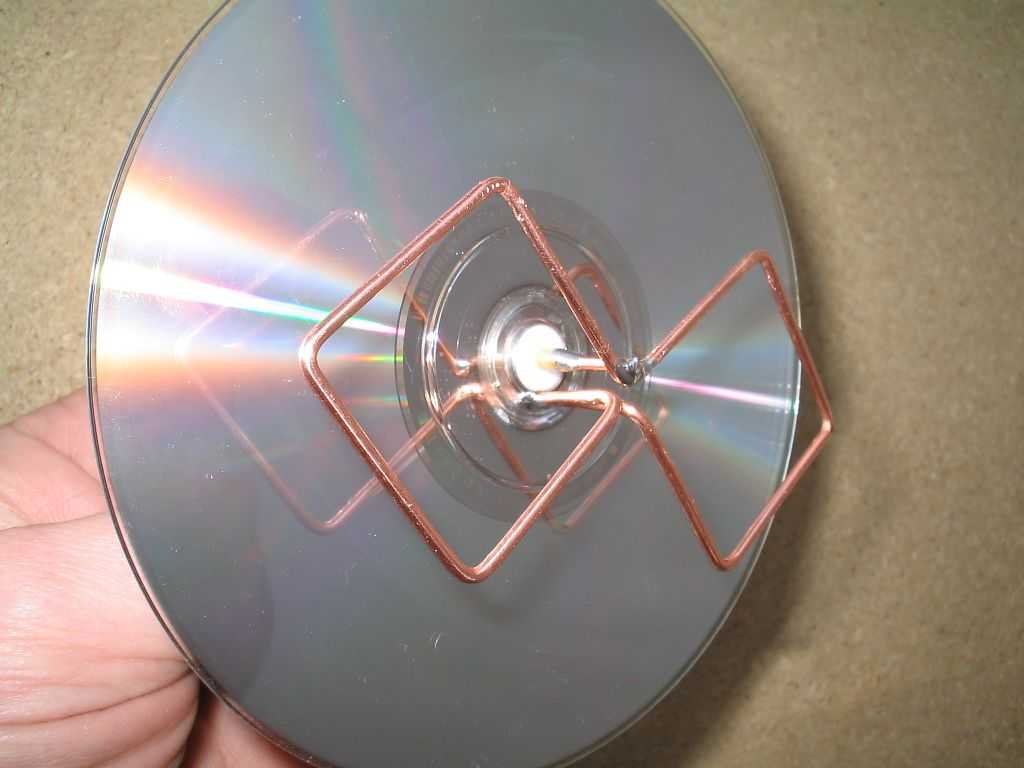 Но небольшие хлопоты с прокладкой кабелей вдоль стен стоят того, чтобы иметь возможность транслировать Netflix в своей спальне или настроить домашний офис в столовой.
Но небольшие хлопоты с прокладкой кабелей вдоль стен стоят того, чтобы иметь возможность транслировать Netflix в своей спальне или настроить домашний офис в столовой.
Совет для профессионалов. Если вы не можете прокладывать кабели, попробуйте разместить маршрутизатор рядом с вашими устройствами.
Иногда прокладка кабелей просто невозможна. Если это так в вашем доме, постарайтесь разместить маршрутизатор как можно ближе к любым областям, где вам обычно требуется подключение к Интернету, или как можно ближе к устройствам, которые вы используете чаще всего.
Помимо центрального расположения, убедитесь, что ваш маршрутизатор окружен открытым небом и не находится рядом с другими электронными устройствами, это еще один важный шаг, который необходимо предпринять, чтобы избежать помех сигнала, мешающих работе вашего Wi-Fi.
На вашей кухне установлено большинство приборов, которые нарушают сигнал вашего домашнего Wi-Fi. Но к другим крупным нарушителям относятся стиральные и сушильные машины, телевизоры, беспроводные телефоны и некоторые обогреватели. Поэтому по возможности избегайте установки маршрутизатора рядом с любым из этих устройств.
Поэтому по возможности избегайте установки маршрутизатора рядом с любым из этих устройств.
Также обратите внимание на шпильки, если ваш сигнал Wi-Fi не доходит до каждого уголка в вашем доме. В некоторых домах используются металлические шпильки вместо деревянных, и вам следует использовать искатель шпилек, чтобы убедиться, что ваш маршрутизатор не находится рядом с ними.
Стратегически направьте антенны вашего маршрутизатора
Вы можете подумать, что обе антенны вашего маршрутизатора должны торчать прямо вверх, но вы можете улучшить сигнал Wi-Fi и радиус действия, перемещая их.
Большинство современных маршрутизаторов имеют всенаправленные антенны, поэтому они передают сигнал Wi-Fi в направлении, перпендикулярном самой антенне.
Источник: KurthElectronic.de
Вот как расположить внешние антенны маршрутизатора для усиления сигнала Wi-Fi:
- Если вы живете в одноэтажном доме, направьте антенны прямо вверх.

- Если вы живете в многоэтажном доме, направьте половину ваших антенн прямо вверх, а другую половину антенн под углом или параллельно полу.
Если ваш маршрутизатор поставляется с внутренними антеннами, все, что вам нужно сделать, это убедиться, что вы поставили его так, как он должен стоять. Так что не переворачивайте маршрутизатор на бок, если он должен стоять высоко и гордо.
3. Обновите прошивку вашего маршрутизатора
Своевременное обновление прошивки вашего оборудования может повысить скорость вашего интернета, а также вашу безопасность. Большинство маршрутизаторов позволяют обновлять прошивку в главной панели администрирования, поэтому можно легко загрузить новый файл и установить его.
Источник: Asus.com
Если у вас есть комбинированный модем-маршрутизатор или маршрутизатор, предоставленный вам интернет-провайдером, вам может не понадобиться обновлять прошивку. В моем шлюзе Xfinity Gateway нет опции обновления прошивки, поскольку Xfinity автоматически обновляет ее.
Не знаете, как войти в настройки роутера?
Каждая марка маршрутизатора имеет свой способ входа в настройки, поэтому лучше всего найти марку и модель маршрутизатора, которым вы владеете, и следовать официальному руководству.
4. Измените частоту и канал Wi-Fi
После обновления прошивки маршрутизатора проверьте настройки частоты и канала Wi-Fi. Оба они также находятся на странице настроек вашего маршрутизатора, и их настройка может увеличить скорость вашего Wi-Fi.
Что лучше, частота Wi-Fi 2,4 ГГц или 5 ГГц?
Переключение с частоты 2,4 ГГц на частоту 5 ГГц может ускорить работу Wi-Fi. С другой стороны, если вам нужно увеличить диапазон Wi-Fi, лучше переключиться на 2,4 ГГц.
Вот краткий обзор того, как сравниваются две частоты Wi-Fi и какая из них лучше всего подходит для каких устройств.
Частота Wi-Fi 2,4 ГГц
- Большая дальность действия, но меньшая максимальная скорость, чем при частоте 5 ГГц
- Может быть переполнен, что приводит к снижению скорости
- Лучший выбор для устройств умного дома, таких как лампочки и термостаты, а также камеры видеонаблюдения
Частота Wi-Fi 5 ГГц
- Максимальная скорость выше, но радиус действия меньше, чем при частоте 2,4 ГГц
- Обычно меньше людей, что снижает помехи, которые могут замедлить работу Wi-Fi
- Лучший выбор для рабочих компьютеров, игровых консолей и мобильных телефонов
Если ваши устройства отказываются подключаться к нужной частоте, может быть обходной путь. Ознакомьтесь с советами Крейга по переключению частот Wi-Fi на устройствах умного дома.
Ознакомьтесь с советами Крейга по переключению частот Wi-Fi на устройствах умного дома.
Изменить канал Wi-Fi
Знаете ли вы, что ваш роутер поддерживает каналы? Как и в случае с частотами, если ваш маршрутизатор настроен на канал, который используют несколько других устройств, ваша скорость Wi-Fi пострадает.
В большинстве стран используются каналы 1, 6, 11 и 14, но, скорее всего, ваш маршрутизатор настроен на канал по умолчанию, 1 или 6. В этом случае ваш маршрутизатор конкурирует с другими устройствами Wi-Fi, использующими тот же канал, который вызывает затор и тормозит скорость вашего Wi-Fi.
Скриншот приложения NetSpot для Android предоставлен автором.
Вы можете использовать приложения или даже встроенные инструменты диагностики, чтобы найти лучший, наименее загруженный канал Wi-Fi. Вот некоторые инструменты, которые мы рекомендуем:
- Windows: Бесплатная версия NetSpot
- Mac: Средство диагностики беспроводной сети
- iOS: Приложение AirPort-Утилита
- Android: Приложение NetSpot
- Linux: команда «iw wlan0 scan»
Как только вы найдете наименее загруженный канал Wi-Fi, войдите в панель настроек маршрутизатора и переключитесь на этот канал.
Обратите внимание: Некоторые маршрутизаторы автоматически выбирают ваш канал Wi-Fi, например, мой шлюз Xfinity xFi. Хотя я не могу выбрать наименее загруженный канал, маршрутизатор должен сделать это за меня.
Скриншот предоставлен автором.
5. Дайте пиявкам Wi-Fi
Если ваша сеть Wi-Fi общедоступна или вы используете простой для угадывания пароль, шансы равны кто-то , а не что-то , вызывает у вас затор Wi-Fi.
Конечно, вы можете чувствовать себя хорошим соседом, но если ваш приятель на улице повторно загружает всю свою библиотеку видеоигр Steam, вы заметите замедление. И вы можете добавить к этому сложному фесту проблемы с безопасностью и конфиденциальностью, если незнакомец подключится к вашей сети Wi-Fi.
Вы можете легко разрешить загрузку любых нежелательных устройств или пользователей, изменив свой пароль Wi-Fi. Таким образом, вам нужно будет ввести новый пароль на любом устройстве, которое вы хотите подключить к Wi-Fi, и нежелательные устройства и пользователи останутся в безопасности.
Если вы предпочитаете перепроверить, что незваные гости используют ваш Wi-Fi, прежде чем менять пароль, вы можете использовать приложения или интерфейс настроек вашего маршрутизатора, чтобы узнать, кто находится в вашей сети Wi-Fi. Больше всего нам нравится бесплатное приложение Fing, которое работает как с устройствами Android, так и с iPhone.
Скриншот приложения Fing для Android предоставлен автором.
Если вы не узнаете устройство сразу, попробуйте пройтись по дому и посмотреть, не подходят ли какие-либо подключенные устройства под это имя, или спросите других в вашем доме, что это может быть. Я не был уверен, что это за устройство «ut.comcast.net» на скриншоте выше, пока не спросил своего партнера.
Некоторые маршрутизаторы и интернет-провайдеры также имеют настройки управления устройствами, которые могут идентифицировать устройства в вашей сети. Вот некоторые приложения интернет-провайдера и руководства по управлению маршрутизаторами, с которыми мы столкнулись:
- AT&T Smart Home Manager
- Приложения Google Home и Google Wifi
- Маршрутизаторы Linksys
- Приложение Xfinity xFi
- Приложение «Мой спектр»
Изменение настроек QoS маршрутизатора может повысить скорость.
Большинство современных маршрутизаторов поставляются с настройками качества обслуживания (QoS). Это позволяет вам установить приоритет Wi-Fi-соединений определенных устройств по сравнению с другими, а это означает, что во время интенсивного веб-трафика ваши приоритетные устройства должны работать более плавно.
Ознакомьтесь с этим руководством, чтобы узнать, как настроить QoS на маршрутизаторе, и не говорите партнеру, что ваш ноутбук имеет приоритет над его ноутбуком. *подмигивает*
6. Обновите роутер
Старый роутер может блокировать вашу сеть Wi-Fi. Если вашему устройству больше нескольких лет, возможно, пришло время обновить его. Тем более, что новые маршрутизаторы используют современные протоколы Wi-Fi с более высокими максимальными скоростями.
Более новый маршрутизатор может также поставляться с дополнительными функциями, такими как формирование луча и многопользовательский, множественный вход, множественный выход (MU-MIMO), которые улучшают мощность сигнала и позволяют большему количеству устройств использовать ваш Wi-Fi одновременно без уменьшения качество сигнала.
Подробнее о том, как формирование луча и MU-MIMO могут улучшить вашу игру с Wi-Fi, мы поговорим в нашем руководстве по выбору маршрутизатора. И вы можете оценить наши любимые Wi-Fi-маршрутизаторы Spectrum и Xfinity, в том числе TP-Link Archer A20, оснащенный функциями расширения Wi-Fi.
7. Используйте удлинитель Wi-Fi или ячеистую систему Wi-Fi
Воспроизведение видео
Иногда вам нужно дополнительное оборудование, чтобы передать сигнал Wi-Fi в самые дальние уголки вашего дома.
Когда я был в гостях у родителей, меня так расстроил слабый сигнал Wi-Fi в гостевой спальне, что я купил им удлинитель Wi-Fi TP-Link N300. Как по волшебству, я наконец-то смог транслировать Netflix без значка буферизации, прерывающего вечеринку.
Точно так же друг купил ячеистую систему Wi-Fi NETGEAR Orbi, чтобы обеспечить сильный сигнал Wi-Fi во всем своем двухэтажном доме.
Удлинители Wi-Fi и ячеистые системы Wi-Fi — отличный способ расширить зону действия вашей сети Wi-Fi. Но в зависимости от вашей ситуации, один может быть лучшим вариантом, чем другой. Вот как они обычно сравниваются:
Но в зависимости от вашей ситуации, один может быть лучшим вариантом, чем другой. Вот как они обычно сравниваются:
Удлинители Wi-Fi
- Более дешевый вариант
- Повторяет сигнал Wi-Fi вашего роутера для расширения зоны действия
- Неэффективность может снизить скорость вашего Wi-Fi
- Требуется вручную выбрать сеть Wi-Fi повторителя, если вы перемещаетесь по дому
Mesh Wi-Fi сети
- Дороже
- Может заменить ваш старый маршрутизатор для создания сети Wi-Fi
- Более эффективен, чем удлинители
- Автоматически выбирать самый сильный сигнал Wi-Fi при перемещении по дому
8. Обновите свой интернет-план
Если скорость вашего Wi-Fi все еще хромает после всех этих взломов, возможно, пришло время обновить ваш интернет-план.
Почему? Ну, ваш интернет-провайдер рекламирует скорость для вашего интернет-плана, но часто мы не получаем таких скоростей дома. Из-за помех и других проблем, которые никто не может контролировать, вы, вероятно, увидите более медленные скорости, чем рекламирует ваш интернет-провайдер.
Из-за помех и других проблем, которые никто не может контролировать, вы, вероятно, увидите более медленные скорости, чем рекламирует ваш интернет-провайдер.
Другая причина может заключаться в том, что вашей сетью Wi-Fi пользуется больше устройств и людей, чем раньше. Большему количеству устройств и людей требуется более высокая скорость интернета (или пропускная способность).
Мы поможем вам взглянуть на результаты теста скорости интернета на первом этапе и решить, нужна ли вам более высокая скорость интернета. А что касается максимальных скоростей, мы проанализировали результаты более миллиона тестов скорости, чтобы определить, какие интернет-провайдеры являются самыми быстрыми.
Все еще нужны дополнительные советы перед обновлением интернет-плана?
Вот некоторые из наиболее распространенных причин медленного интернета. Посмотрите и попробуйте хаки, чтобы увидеть, сможете ли вы привести его в рабочее состояние, прежде чем звонить своему интернет-провайдеру.
Теперь, когда вы знаете, как усилить Wi-Fi, вот ваши следующие шаги.
Ищите лучший интернет-план в вашем районе.
если (!пусто($kbid_action[‘kbid’])): ?> конец; ?>Узнайте, какие интернет-провайдеры лучше (и почему).
Лучшие интернет-провайдеры в США
Автор:
Кэтрин МакНалли
Кэтрин имеет степень журналиста и степень магистра делового администрирования, и последние 10 с лишним лет она писала все, начиная от путеводителей по Окинаве и заканчивая историями на Medium. Она была в сети с тех пор, как появились компакт-диски AOL, и она беззастенчивый геймер на ПК. Она считает, что Интернет — это необходимость, а не роскошь, и пишет обзоры и руководства, чтобы помочь всем оставаться на связи. Вы также можете найти ее в Твиттере: @CMReviewsIt.
Подробнее
Связанные статьи
25.05.2023
Лучшие планы сотовых телефонов 2023 года Исследование лучших планов сотовых телефонов может быть трудным. Прочтите наши подробные обзоры, чтобы сравнить…
Прочтите наши подробные обзоры, чтобы сравнить…
24.05.2023
Spectrum Internet Review 2023Чартер Spectrum имеет бездоговорное обслуживание и модемную плату, но в чем подвох? Читайте наши…
О нас
Свяжитесь с нами
Пресса
Награды
Наша методология
Услуги
Телефонные планы
Телевидение
Интернет-услуги
Домашняя безопасность
VPN
Сравнение характеристик
Лучшие системы домашней безопасности
Лучшие интернет-провайдеры
Лучшие ТВ-провайдеры
Лучшие тарифные планы сотовых телефонов
Обзор функций
Viasat Review
Spectrum Internet Review 2021
Xfinity Internet Review
DIRECTV Review
Vivint Smart Home Security Review
Не делать пропустить обновление
Будьте в курсе последних продуктов и услуг в любое время , в любом месте.
Условия использования | Политика конфиденциальности | Карта сайта |
Вернуться к началу
Усиление сигнала WiFi: Расширьте свое подключение к Интернету
Независимо от того, смотрите ли вы потоковое видео, используете социальные сети или ведете свой бизнес в Интернете, сильный и стабильный сигнал WiFi невероятно важен. Никто не хочет видеть это вращающееся колесо, которое говорит вам, что ваш сигнал слишком слаб для прогресса, особенно при работе в срок или попытке насладиться семейным киновечером.
Однако, прежде чем инвестировать в новое оборудование, вы можете сделать несколько вещей, чтобы убедиться, что ваш маршрутизатор работает с максимальной производительностью:
- Разместите маршрутизатор в центральном месте; стены, камины и другие архитектурные элементы могут влиять на сигнал.
- Убедитесь, что вам не мешают другие устройства, особенно микроволновые печи и беспроводные телефоны. Попробуйте переместить маршрутизатор и проверить сигнал.

- Обновите программное обеспечение маршрутизатора.
Если вы что-то передвигали, но все еще испытываете затруднения, пришло время рассмотреть другие варианты. Старый маршрутизатор обеспечит далеко не идеальное покрытие, что бы вы ни делали. Если вашему маршрутизатору более 8–10 лет, возможно, пришло время обновить его до максимальной скорости, безопасности и доступных функций.
Если ваш маршрутизатор все еще в хорошем состоянии, эти другие решения могут расширить радиус действия вашей сети Wi-Fi:
WiFi-антенна дальнего действия
Беспроводные маршрутизаторы поставляются с антеннами, но они не обязательно самого высокого качества. Приобретение и установка более надежной всенаправленной антенны может дать вам необходимый импульс. Кроме того, это довольно быстрое и недорогое решение.
Плюсы:
- Простота установки
- Недорогой
Минусы:
- Все равно придется бороться с барьерами в доме
- Может еще не добраться до дальних уголков дома
Лучше всего работает: в небольших/компактных домах, где устройства в основном стационарные.
Усилитель сигнала беспроводного Интернета
Усилители сигнала WiFi берут ваш существующий сигнал и усиливают его, чтобы сигнал был лучше вдали от маршрутизатора. Эти системы создают новые точки доступа для вашей домашней сети, фактически выступая в роли дополнительных маршрутизаторов. Хотя это увеличивает пропускную способность вашего Wi-Fi, это требует, чтобы ваше устройство переключалось между маршрутизаторами, когда вы перемещаетесь по дому. Если вы подключены к одному маршрутизатору и перемещаетесь в область с более сильным сигналом, ваше устройство может не знать, что нужно переключиться на маршрутизатор с более устойчивым сигналом.
Плюсы:
- Простота использования
- Недорого просто добавить один усилитель в зону с низким уровнем сигнала
Минусы:
- Устройства могут с трудом переключаться между разными точками доступа.
- Усиление дрожащего сигнала может не помочь.
Лучше всего работает: когда в одной или двух частях дома требуется усиление сигнала, особенно для стационарных устройств, таких как смарт-телевизоры, игровые системы и настольные компьютеры.
Беспроводная ячеистая сеть Wi-Fi
Беспроводная ячеистая сеть Wi-Fi, такая как xFi Pod от Xfinity, может показаться похожей на усилители беспроводного сигнала, но они ведут себя иначе. Mesh WiFi использует набор устройств, которые совместно используют сигнал и работают вместе, чтобы покрыть ваш дом беспроводным покрытием, не создавая при этом множественных точек доступа. Вашему устройству не нужно менять соединения, когда вы перемещаетесь по дому, так что это совершенно беспроблемный опыт. Ячеистые системы, такие как xFi Pods, соединяются с существующим маршрутизатором, в то время как другие представляют собой автономные системы со встроенным маршрутизатором.
Плюсы:
- Обеспечивает полное покрытие
- Хорошо работает в больших многоэтажных домах.
Минусы:
- Может быть дорогим, особенно для больших домов
Лучше всего работает: в больших или многоэтажных домах, где есть участки со слабым или отсутствующим сигналом.


 Приемное устройство монтируется в центр рефлектора, фокусирующего захватываемый сигнал. Провод с одной стороны подключается к модему, а с другой — к ПК. Желательно, чтобы длина провода была минимальной, ведь этот фактор влияет на мощность приема. В лучшем случае можно немного усилить мощность и получить прирост скорости на 15-20%. Минусы рефлектора заключаются в больших размерах и требовании к наличию определенных навыков.
Приемное устройство монтируется в центр рефлектора, фокусирующего захватываемый сигнал. Провод с одной стороны подключается к модему, а с другой — к ПК. Желательно, чтобы длина провода была минимальной, ведь этот фактор влияет на мощность приема. В лучшем случае можно немного усилить мощность и получить прирост скорости на 15-20%. Минусы рефлектора заключаются в больших размерах и требовании к наличию определенных навыков. В результате скорость Интернета остается на низком уровне.
В результате скорость Интернета остается на низком уровне.
 Средняя дальность вышек ограничена 30 километрами, но лучший прием обеспечивается на расстоянии до пяти километров.
Средняя дальность вышек ограничена 30 километрами, но лучший прием обеспечивается на расстоянии до пяти километров.

Ваш комментарий будет первым